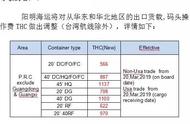这篇文章鸽了快一年了,因为当时第一期发出去根本没人看,直到最近收到了一条评论:

原来,我写的避坑指南还是帮到别人了,所以我决定,还是要接着把选购指南做下去,哪怕只有一个人看了我的文章,然后成避坑了,也是一件好事,能救一个是一个。
现在我就来说说关于签收,开箱和验机的相关经验吧,虽然有些麻烦,但是正确的开箱验机能避免很多时间和经济损失。
我会说的细一些,文章较长,请有需要的观众(尤其是数码小白们)耐心看完,避免踩坑!
1.关于签收和开箱
仔细阅读卖家的商品信息页面,是避坑的基本操作!

大部分店家都会有类似说明
如图,关于快递签收,不管是品牌旗舰店还是第三方店铺,大部分店家都会有类似的说明,就是让你当着快递小哥的面拆封,有运输损坏问题当场拒收。
我建议大家一定要按照说明里说的做!如果有条件,最好在收货时录下从接收快递到开箱验机的全过程,而且要当着快递小哥面开箱验机,仔细检查屏幕和外观是否完好,以防有运输损坏造成扯皮。
不过在现实中,总有人因为各种原因无法做到当着快递的面开箱。如果不能当着快递员的面开箱验机的话,请大家务必要录制一镜到底的开箱视频!且开箱时一定要戴手套!
重要的事情说三遍!
强调一下:务必!录制!一镜到底的!开箱视频!且开箱时一定要戴手套!
强调一下:务必!录制!一镜到底的!开箱视频!且开箱时一定要戴手套!
强调一下:务必!录制!一镜到底的!开箱视频!且开箱时一定要戴手套!
戴手套主要是为了防止出现这种情况:开箱后机身上出现指纹、手印等使用痕迹,商家以证据不足且不影响使用为由不予退换。
身边有家人朋友的请他们帮忙录一下,身边没人的话就花几十块钱买个手机支架拍一下,千万别省这点钱,因为万一电脑真的出问题,损失可能就是数千到数万,录下一镜到底的完整开箱视频可以避免扯皮!
2.通电开机
如果开箱之后,你的电脑外观没有任何问题,下一步就是检查电脑是否能正常开机了。
这里说一点,先不要急于插电源,部分品牌的笔记本是有运输保护模式的,首次开机时要插上电源才能开机。
也就是说,如果你收到的新笔记本电脑在未插电源的情况下,按开机键就直接开机了,你就要怀疑(不是所有品牌都有运输模式,请在购买前询问客服)一下你这台电脑是不是已经被人动过了。
亮屏之后的第一步:先检查屏幕有没有歪斜!
一般的验机教程很少会说到检查屏幕歪斜这点。
诚然,屏幕歪斜是出现概率极小的问题,但是这问题好巧不巧的就让我赶上了。

抽到一台屏幕歪斜的电脑
从图中可以看出:屏幕四边到边框的距离是不一样的,左上角到边框还有距离,而右上角已经吃进边框里面了,使用时明显感觉屏幕是歪的。
屏幕歪斜在很多厂商的眼里并不算质量问题,所以此时如果你感觉无法接受,请马上申请退货或者换货,感觉歪一点无所谓的请进入下一步。
3.跳过Windows激活。
所有预装正版Windows系统的电脑,只要联网了,Windows就会自动激活,激活后就会失去7天无理由退换的资格。